
De nombreux utilisateurs doivent calculer les frais de port de chaque article lors du traitement des données de livraison express, mais le calcul manuel est fastidieux et prend du temps. Ce didacticiel fournira une méthode simple pour utiliser des formules et des fonctions dans des tableaux Excel pour effectuer rapidement et efficacement les calculs d'affranchissement express, aidant ainsi les utilisateurs à économiser du temps et de l'énergie.
1. Tout d’abord, jetez un œil à l’effet.
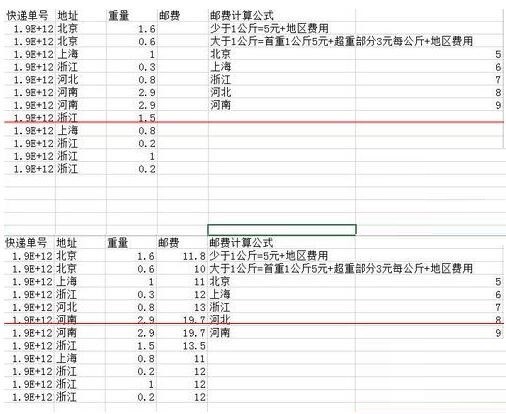
2. Créez une nouvelle colonne auxiliaire appelée coût régional. Utilisez RECHERCHEV pour référencer tous les coûts régionaux. La formule est celle indiquée dans la figure,
3. .
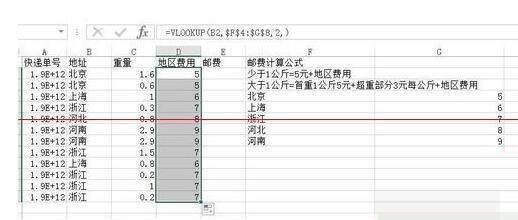
4. Ensuite, vous pouvez calculer les frais de port. La fonction IF est utilisée ici. La formule est celle indiquée dans la figure. La signification de la formule est que si elle est supérieure à 1, elle retournera 5 yuans +. frais régionaux. S'il est supérieur à 1, il rapportera 5 yuans + plus de 1. Tout ce qui est autre que 1 est multiplié par 3 + frais régionaux.
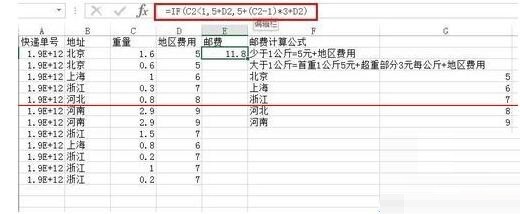
5. Faites défiler vers le bas pour obtenir les frais de port complets.
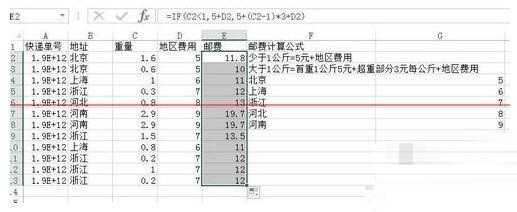
6. Vous pouvez également modifier la formule ici et intégrer RECHERCHEV dans IF, ce qui signifie remplacer la colonne auxiliaire par RECHERCHEV, comme indiqué dans la formule.
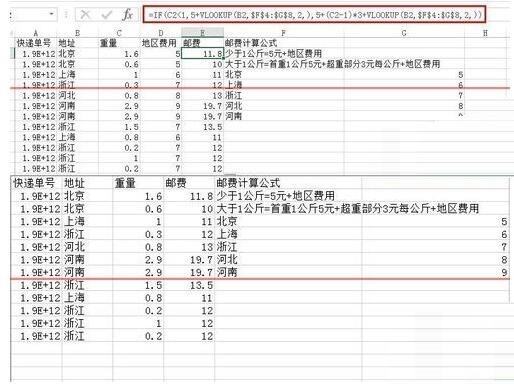
Remarque : Pour les références de la fonction RECHERCHEV, n'oubliez pas d'appuyer sur F4 pour les références absolues dans la zone que vous souhaitez référencer, sinon des problèmes surviendront.
Ce qui précède est le contenu détaillé de. pour plus d'informations, suivez d'autres articles connexes sur le site Web de PHP en chinois!